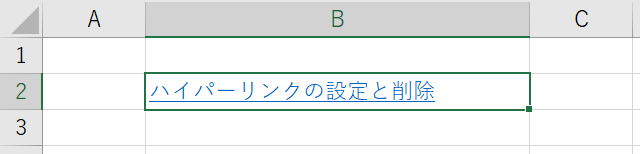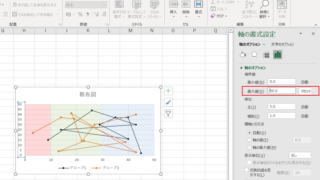この記事では「エクセルのSUMIFS関数で文字列を含む(部分一致も)場合の適用方法【特定文字】」について解説していきます。
SUMIFS関数で文字列を含む場合は、
・特定文字を全て一致する場合は、検索条件にて特定文字を指定する
・特定文字を部分一致する場合は、検索条件にてワイルドカードを使用する
方法で適用できます。
これらの方法を、実際のサンプルを用いて見ていきましょう。
エクセルのSUMIFS関数で文字列を含む場合の処理【全て一致:特定文字】
まずはエクセルのSUMIFS関数にて文字列を含む場合で、特定文字を全て一致させる処理方法をご紹介します。
試しに、下記のエクセルデータの表から、2022/4/1のA店の売上を合計します。
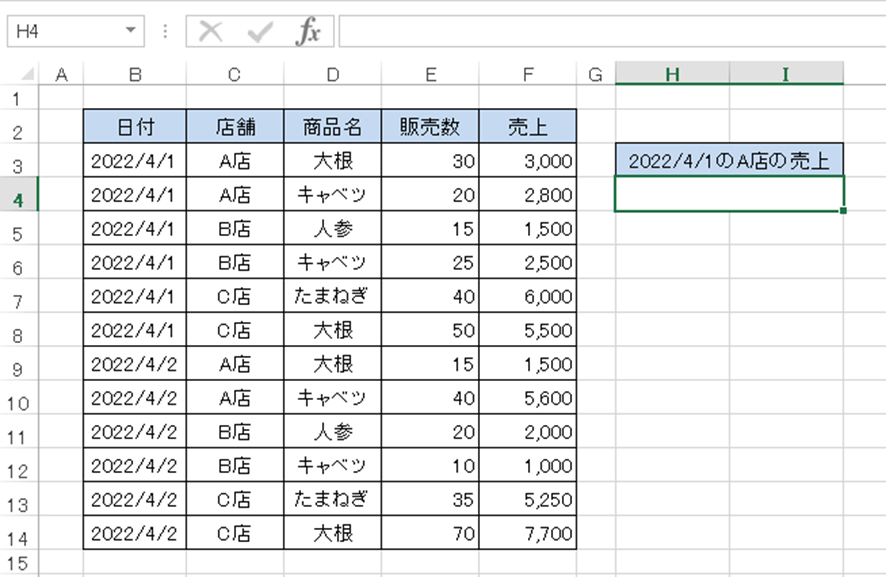
具体的には、任意のセルに=SUMIFS(F3:F14,B3:B14,”2022/4/1″,C3:C14,”A店”)と入力しましょう。
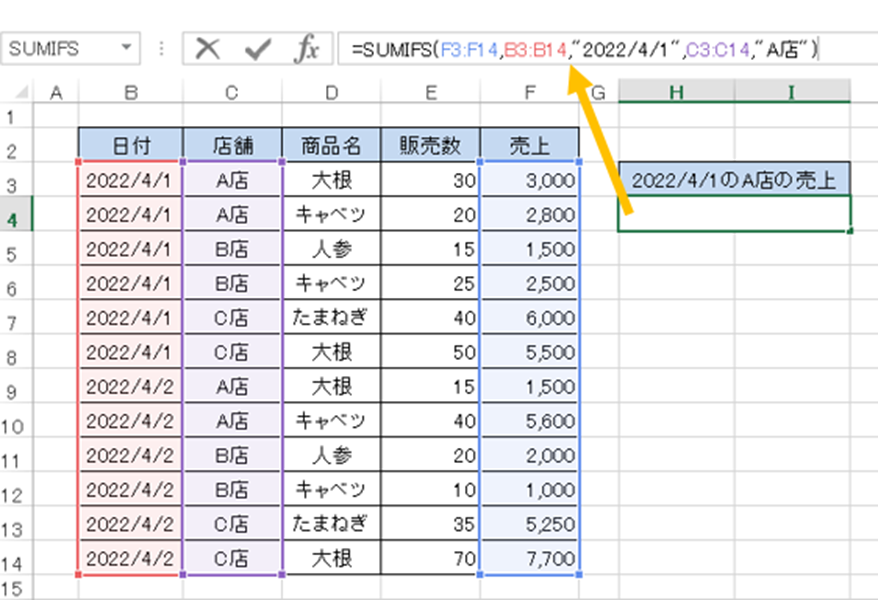
この数式について解説していきます。
SUMIFS関数は
=SUMIFS(合計範囲,条件範囲1,条件1,条件範囲2,条件2,…)
※条件範囲2以降は省略可能です。
と入力します。
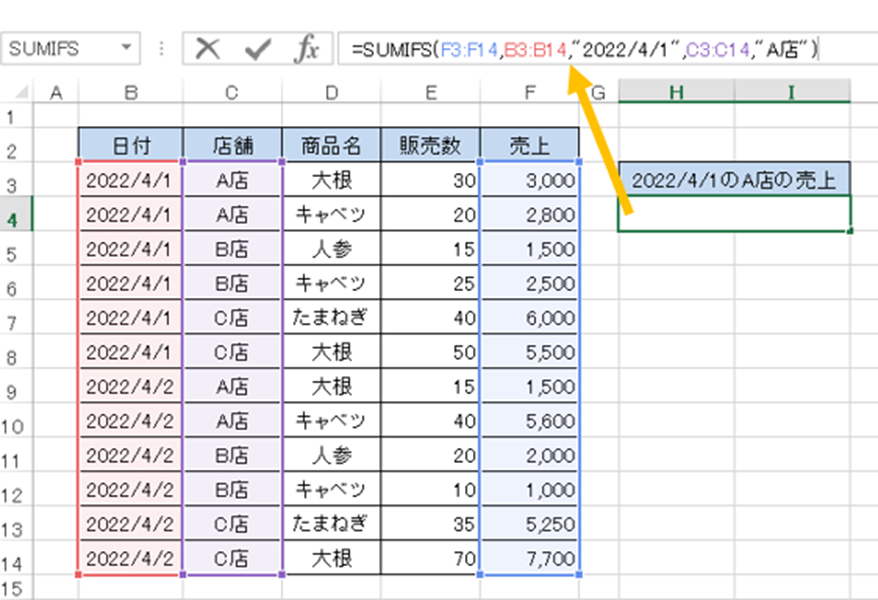
この時、文字列を直接入力する場合は、特定文字を『”』ダブルクォーテーションで囲む必要があります(セル参照の場合は逆に”が必要ないため気を付けましょう)
今回はA店という文字列が含むため、SUMIFS関数に
合計範囲:売上セル範囲 F3:F14
条件範囲1:日付セル範囲 B3:B14
条件1:”2022/4/1″ ※日付も『“』で囲むと全て一致できる
条件範囲2:店舗セル範囲 C3:C14
条件2:”A店” 上記のとおり、『“』で囲む
と入力します。
ENTERを押すと、2022/4/1のA店の売上合計が表示されます。
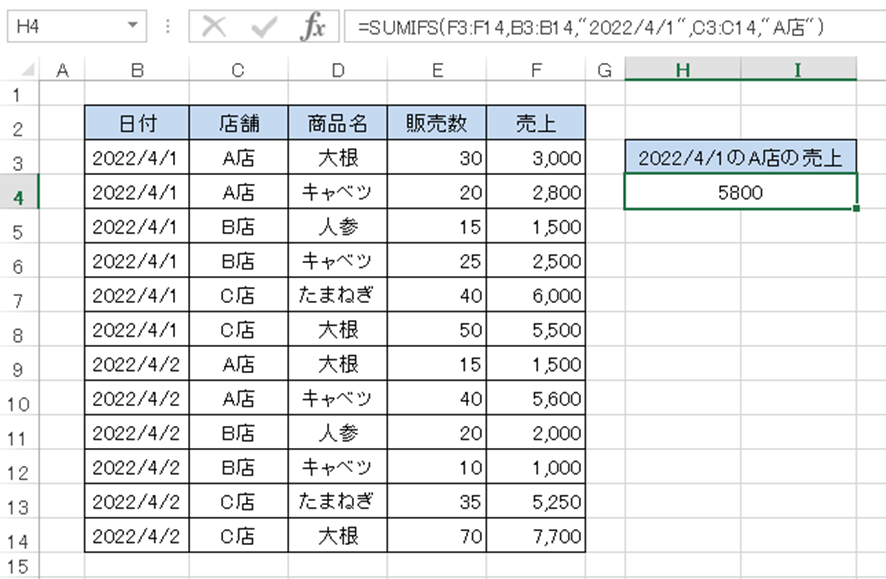
これでSUMIFS関数にて、完全一致の場合の処理が完了です。
エクセルのSUMIFS関数で部分一致の場合の処理【特定文字を含む】
次に、SUMIFS関数にて特定文字を「部分一致」させる場合の合計する方法をご紹介します。
下記のエクセルデータの表から、2022/4/1の北海道産野菜の売上を合計します。
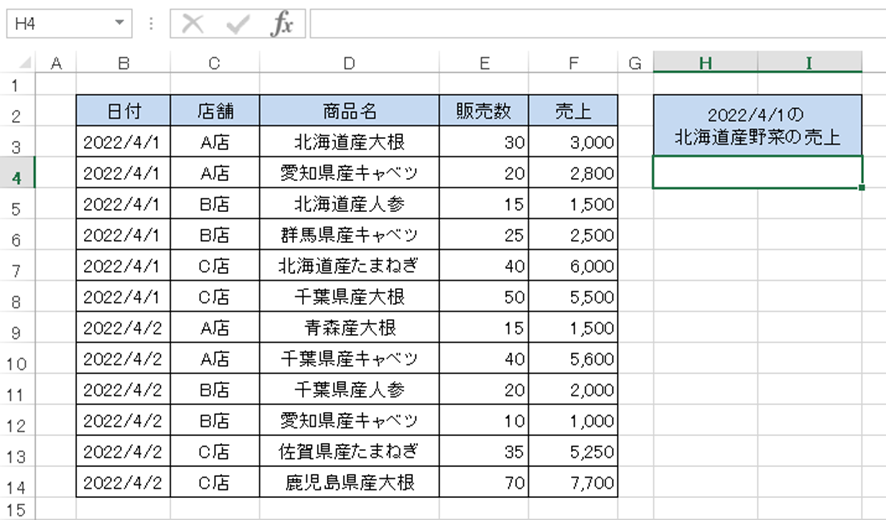
具体的には、任意のセルに=SUMIFS(F3:F14,B3:B14,”2022/4/1″,D3:D14,”北海道*”)と入力します。
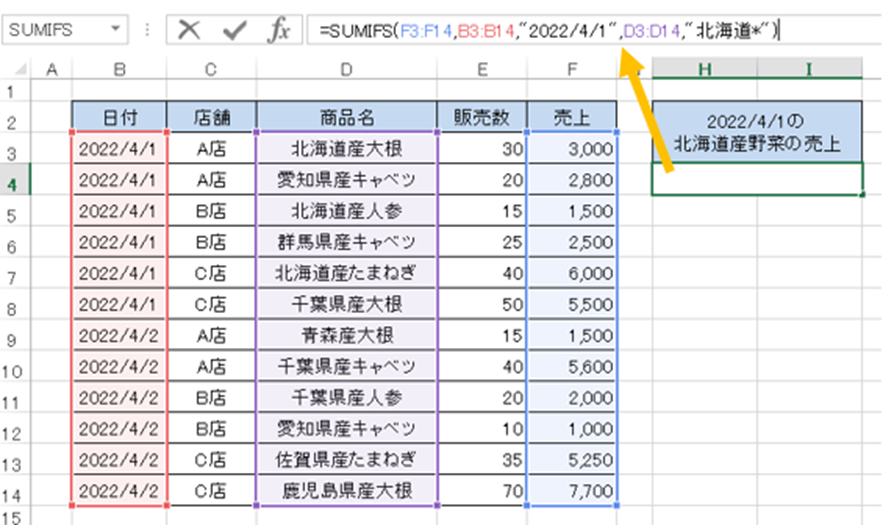
この数式について解説します。
まず、条件にて特定文字を「部分一致」させるには、『*』『?』といったワイルドカードを使用します。
特定文字が文字列の頭に含む検索条件を指定した場合、『*』アスタリスクのワイルドカードを特定文字の後ろに付けて『”』で囲む(例:”特定文字*”)必要があります。
今回は、「北海道産」という特定文字が頭につく(部分一致)野菜を検索するため、SUMIFS関数に
合計範囲:売上セル範囲 F3:F14
条件範囲1:日付セル範囲 B3:B14
条件1:”2022/4/1″
条件範囲2:商品名セル範囲 D3:D14
条件2:”北海道産*” 上記のとおり、北海道産の後ろに『*』を付けて、『“』で囲む
と入力します。
ENTERを押すと、2022/4/1の北海道産野菜の売上合計が表示されます。
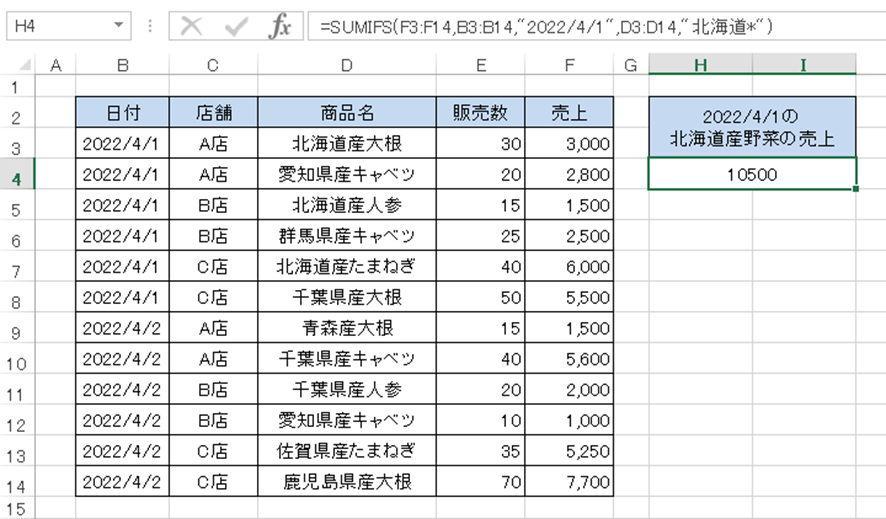
エクセルのSUMIFS関数でのワイルドカードの使い方【部分一致など】
ここでは、ワイルドカードの使い方について、ご紹介します。
ワイルドカードとは、
完全一致していないが、部分的に一致している文字列を検索できる特殊記号
のことです。
ワイルドカードには『*』アスタリスク、『?』疑問符等があります。
・『*』は、文字数の指定はなく、文字列のどの位置でも指定できる
・『?』は、指定した位置の一文字と一致する
下記のエクセルデータの表から、セル参照して、チャーハンを含むメニューの注文数を合計します。
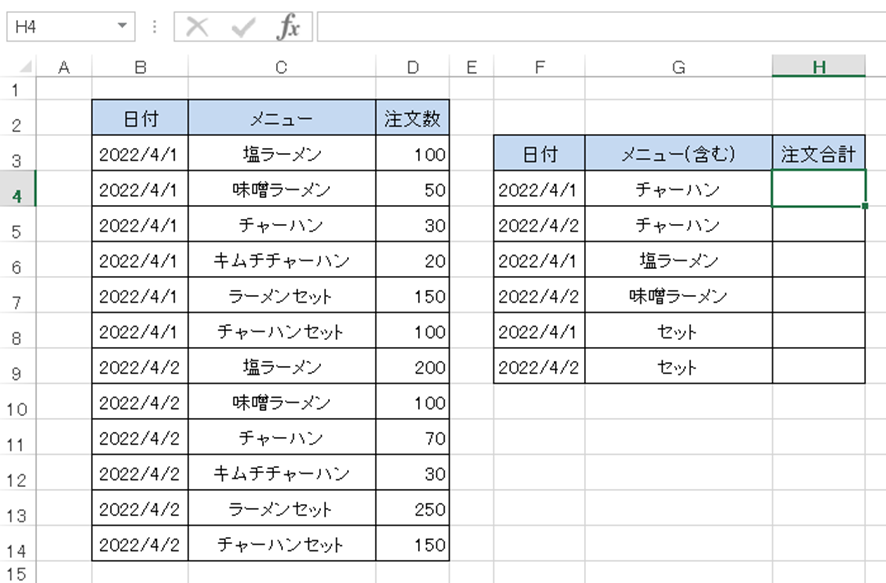
具体的には、任意のセルに
=SUMIFS($D$3:$D$14,$B$3:$B$14,F4,$C$3:$C$14,”*”&G4&”*”)と入力します。
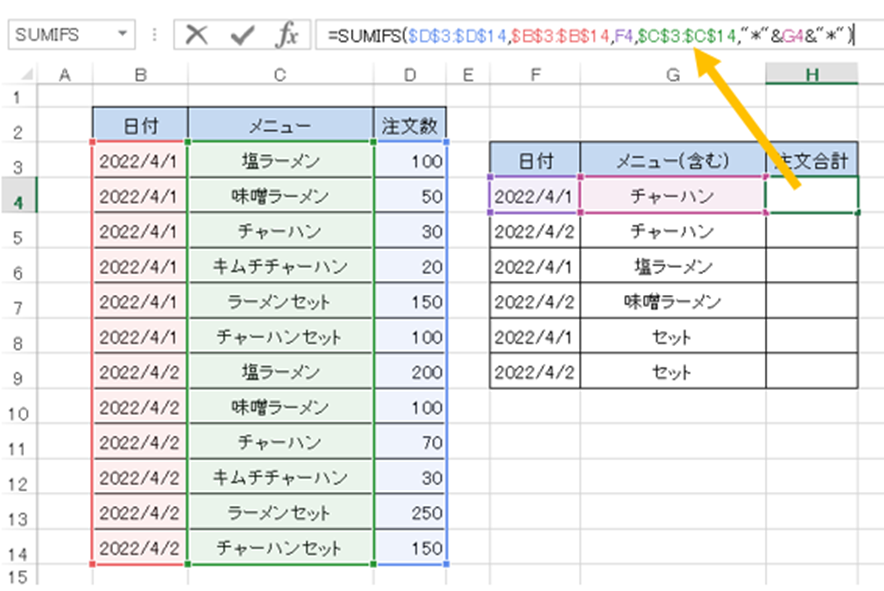
この数式について解説します。
『*』を使用するのは、
・文字列のどこかに特定文字を含む
例:【セル参照】”*”&A1&”*”、【直接入力】”*特定文字*”
・文字列の頭に特定文字を含む
例:【セル参照】A1&”*”、【直接入力】”特定文字*”
・文字列の最後に特定文字を含む
例:【セル参照】”*”&A1、【直接入力】”*特定文字”
※セル参照する場合は、セル番地を『”』で囲む必要はありません。ワイルドカード
と組み合わせるために、『&』連結演算子を使います。
といった場合です。
今回は、文字列にチャーハンを含むことが条件のため、SUMIFS関数に
合計範囲:売上セル範囲 $D$3:$D$14
条件範囲1:日付セル範囲 $B$3:$B$14
条件1:右表の日付が入力された F4
条件範囲2:メニューセル範囲 $C$3:$C$14
条件2: “*”&G4&”*”
上述のとおり、チャーハンと入力したG4セル番地を
ワイルドカードと組み合わせるため、『&』を使う
と入力します。
ENTERを押すと、チャーハンを含むメニューの注文数合計が表示されます。
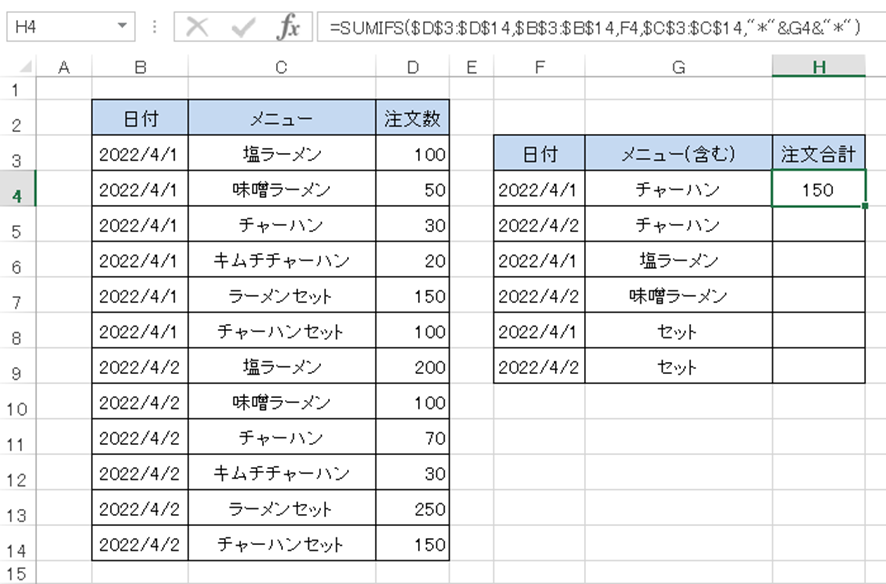
条件範囲は、F4キーを押して絶対参照することで、以下のようにオートフィル機能を使用して、簡単に他の条件下でも合計結果が表示できます。
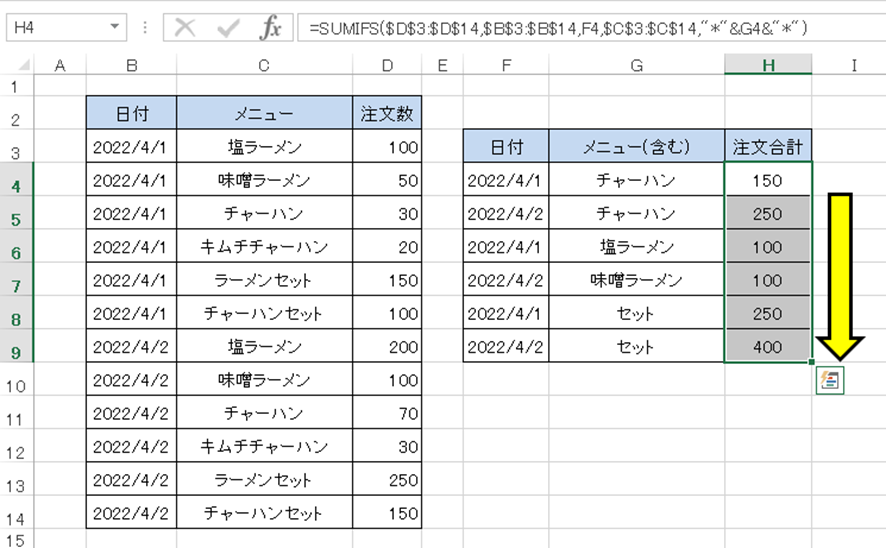
『?』を使用するのは、任意の文字が1文字という条件があります。
今回の場合ですと、”?ラーメン”と検索したい場合、塩ラーメンは該当しますが、味噌ラーメンは該当しません。
1文字の条件下で検索する『?』よりも、文字数指定のない『*』を使う機会のほうがよくあります。
まとめ エクセルのSUMIFS関数で文字列を含む(部分一致も)場合の適用方法【特定文字】
この記事では「エクセルのSUMIFS関数で文字列を含む(部分一致も)場合の適用方法【特定文字】」について解説しました。
ワイルドカードを使用することで、検索条件に全て一致している場合だけではなく、部分一致している場合も適用できます。
エクセルでのさまざまな処理を理解し、業務に役立てていきましょう。